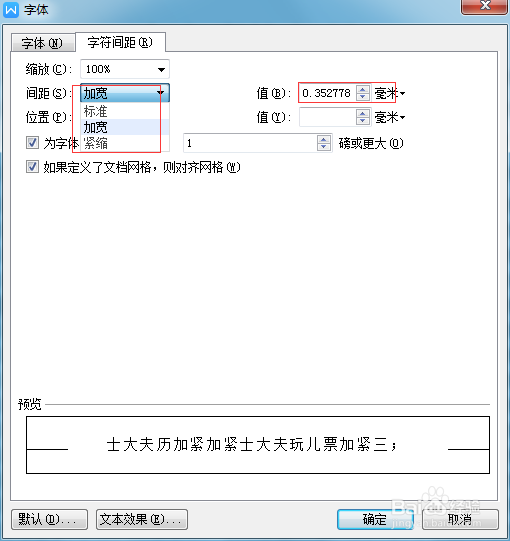word里面,为了让文档更好看或者篇幅结构更好,很多时候要用到调行距和字间距。
工具/原料
台式电脑
word最新版本(97-03)
一、如何调整行距
1、打开软件,选中需要调整行距的段落,现在为前六行进行调整
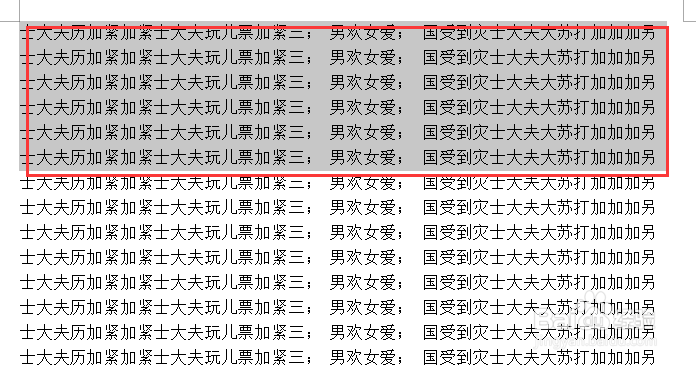
2、选择开始菜单下的行距 点击右侧小箭头,就会有几个常用的行距可以选择也可以按快捷键。
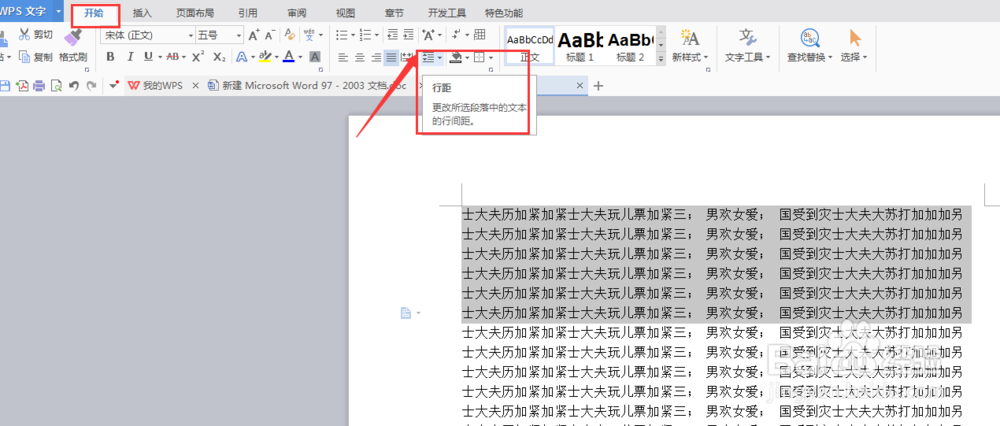
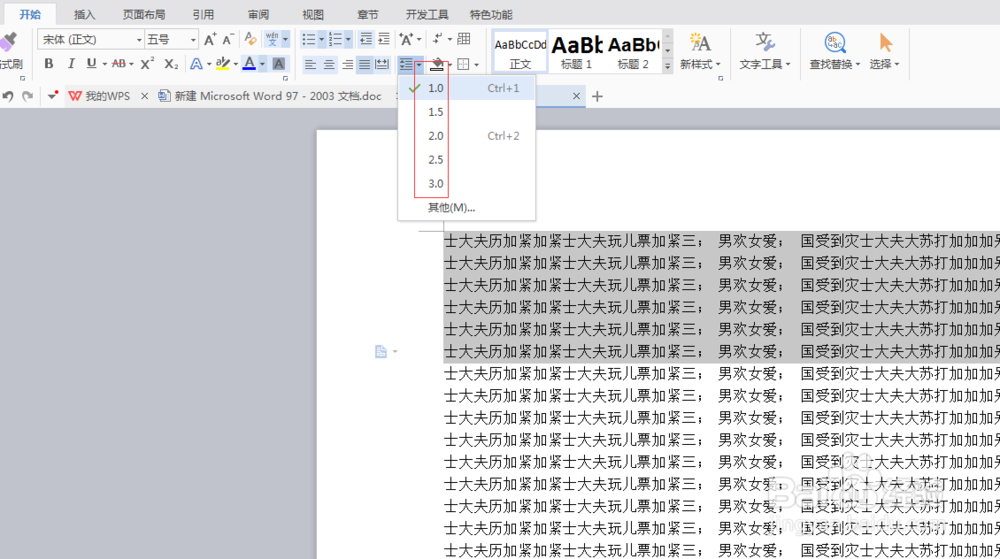
3、为了效果明显 我们选择2.0,就会出现下图效果,行距发生了变化。
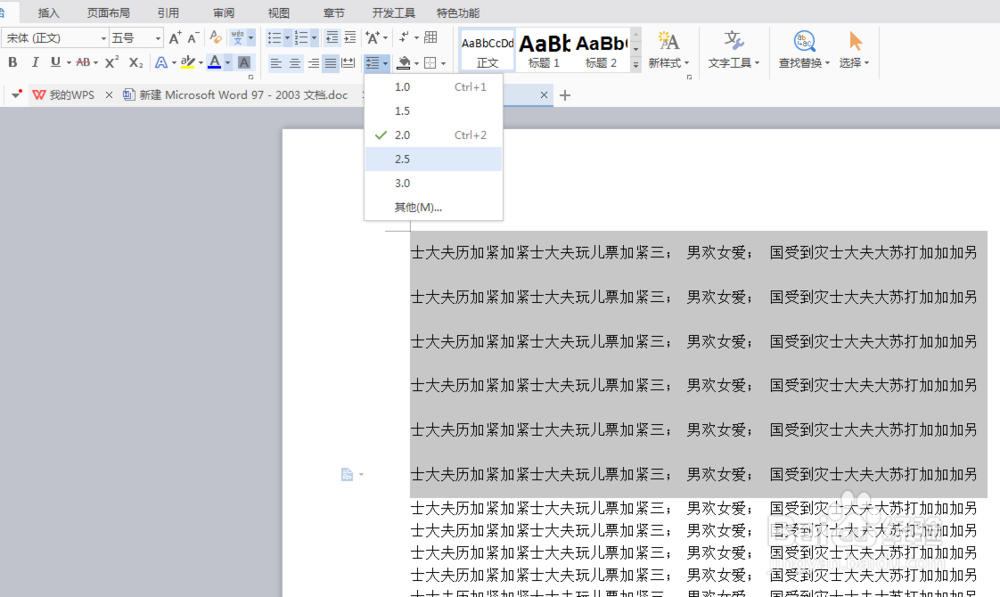
4、但是,如果需要微调 这里的快捷菜单就做不到了,需要选择最下面的 其他,(也可以锂淅铄旰直接在选中的字体上面 右击 选择段落)在弹出的对话框的间距——行距里面选择 固定值。
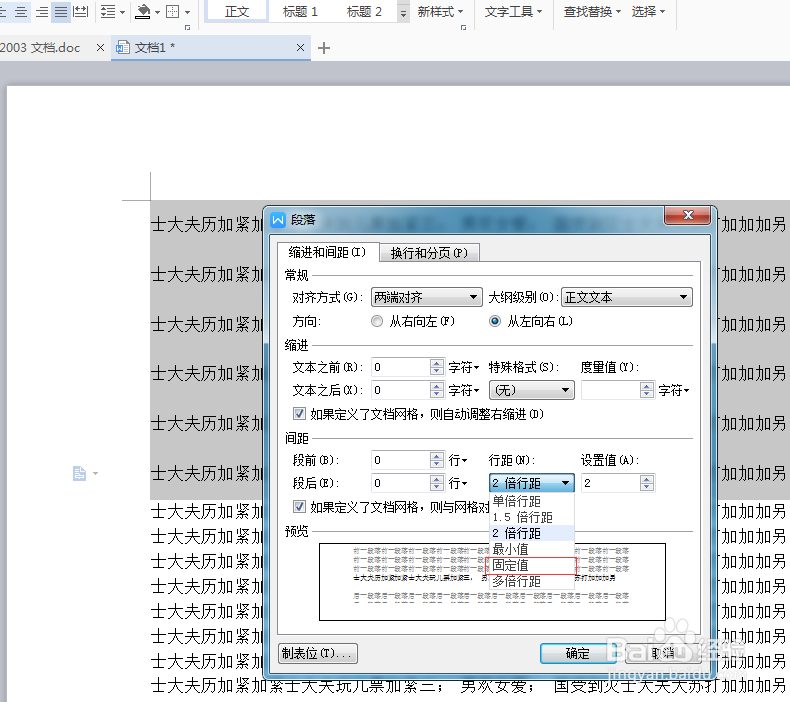
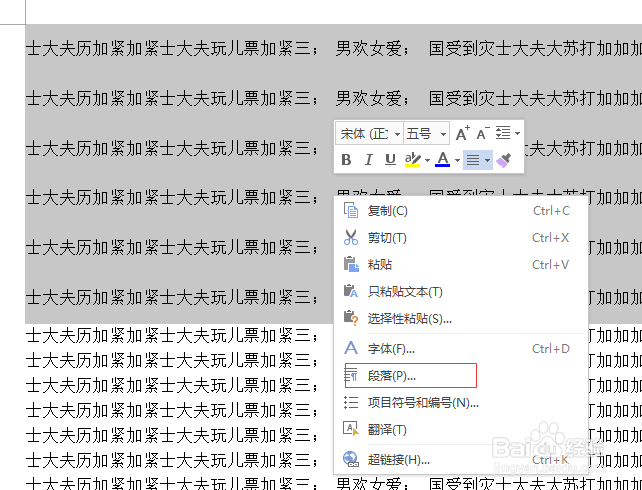
5、一般地,可以输入数值20先看下效果。然后根据不同情况再换其他数值 进行微调。
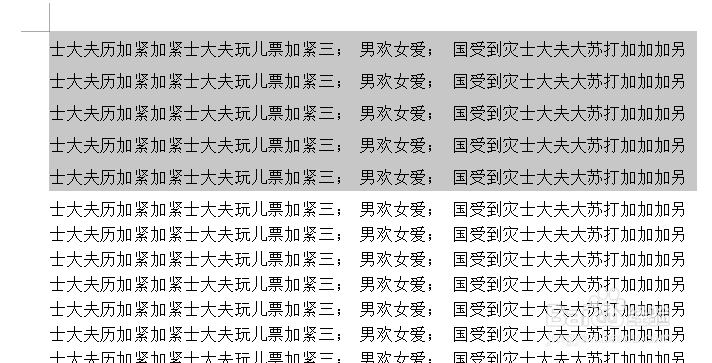
二、如何调整字间距
1、首先还是先选中要操作的字,然后按ctrl+D,在弹出的对话框中选择加宽或者紧缩。
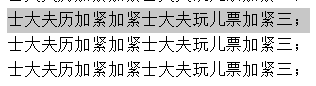
2、后面的值就是当前加宽和紧缩的 默认值 ,这里也是可以手动进行微调的。依文档情况而定